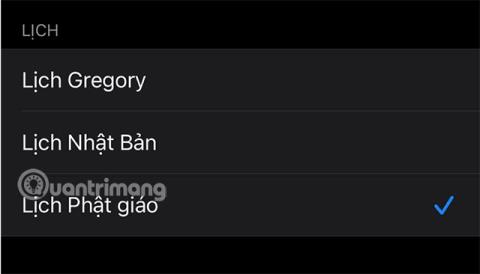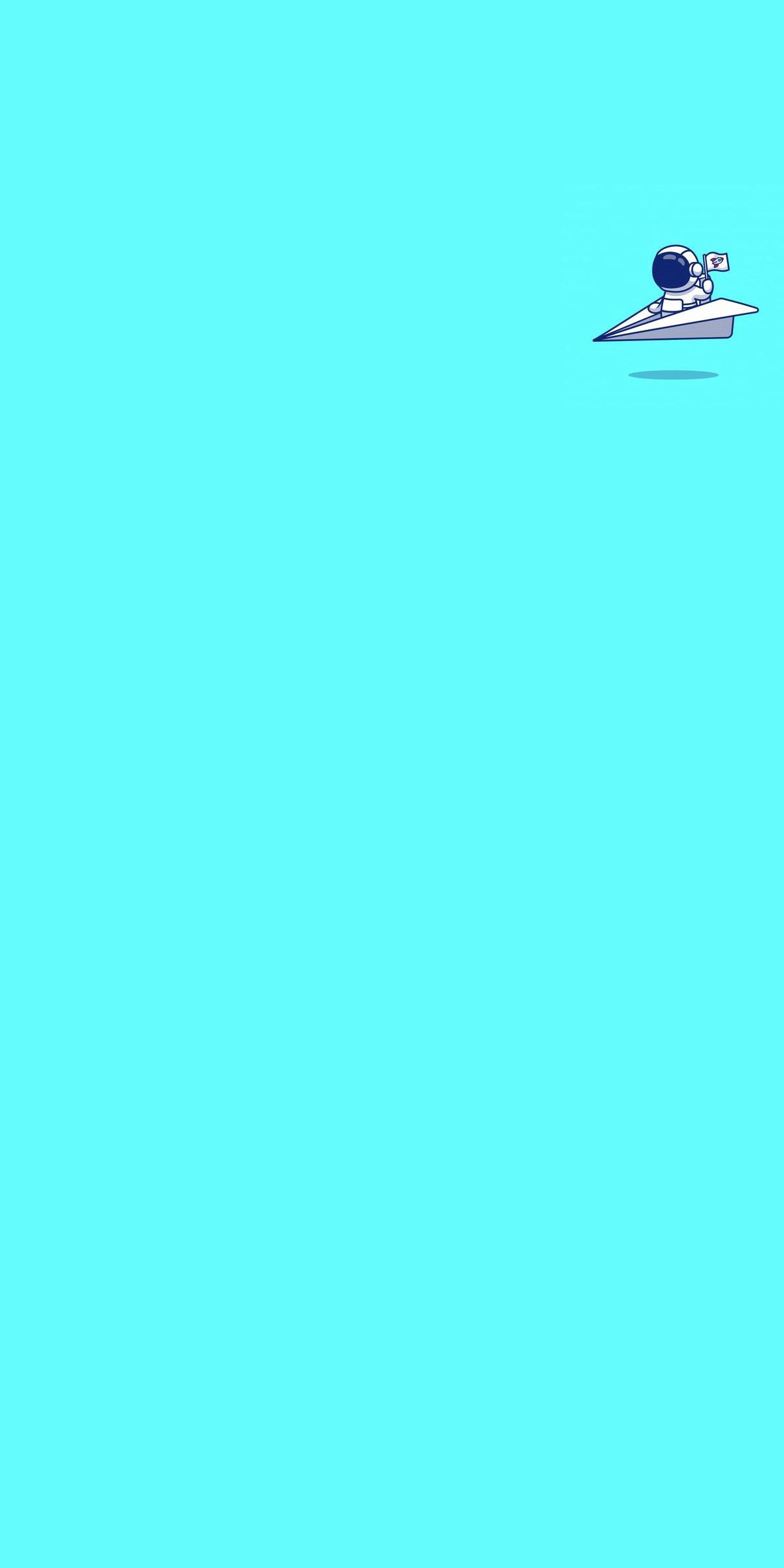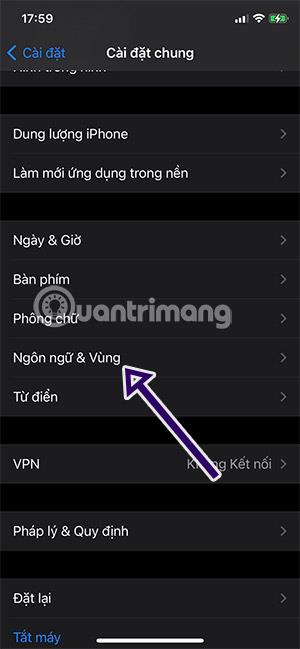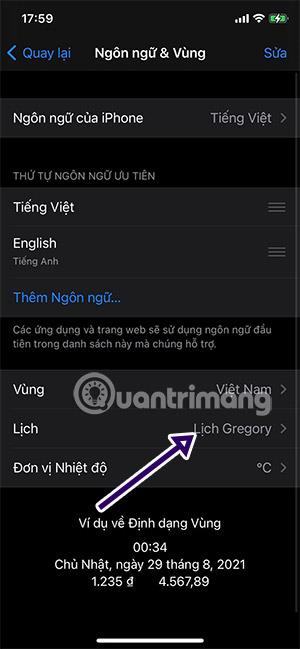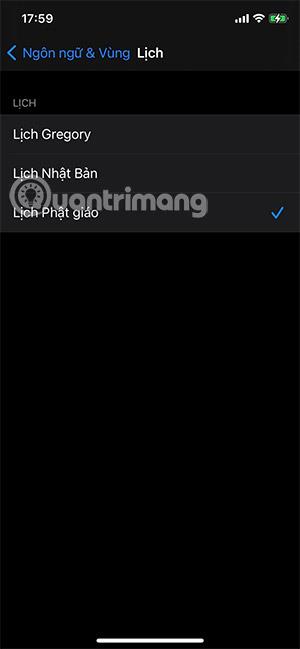Seit Apple die iPhone-Anwendung auf den Markt gebracht hat, hat Apple die Funktionen verbessert, mit denen Benutzer bequem Zeit vereinbaren und Termine, Ereignisse usw. in der Kalenderanwendung auf dem iPhone buchen können. Es gibt Kalendertypen, darunter den BE-Kalender und den japanischen Kalender.
Manchmal wird der Kalender bis zum Jahr 2564, 2562 oder höher angezeigt. Was ist also der iPhone-Kalenderfehler? Weitere Informationen finden Sie im folgenden Inhalt.
Was ist das BE-Jahr auf dem iPhone?
Das Jahr BE ist auch als buddhistischer Kalender oder Mondkalender bekannt. Hierbei handelt es sich um einen Kalendertyp, der vor allem in Südostasien verwendet wird. Er wird im Jahr von Buddhas Nirvana (543 v. Chr.) berechnet und dieses Jahr als Jahr 0 angenommen und dann zum gegenwärtigen Sonnenjahr addiert.
Auf dem iPhone verfügbare Kalendertypen
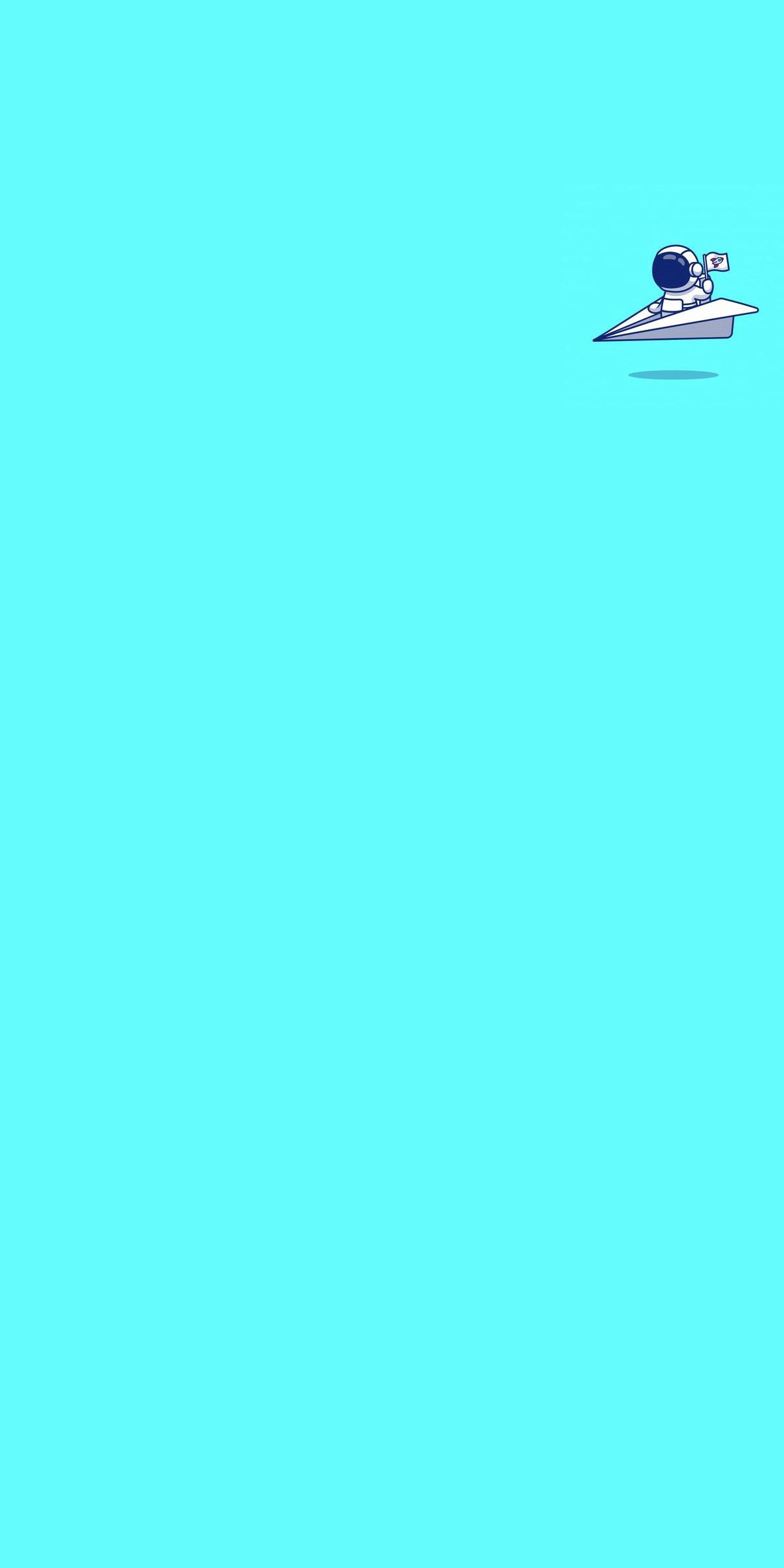
- Gregorianischer Kalender: Dieser Kalender wird von den meisten iPhone-Benutzern auf der ganzen Welt eingestellt. Wenn Sie diesem Zeitplan folgen, zeigt Ihr iPhone die aktuelle Uhrzeit an.
- Japanischer Kalender: Der japanische Kalender ist eine Art Kalender, dessen Jahre nach der Ära und der Anzahl der Regierungsjahre des aktuellen Kaisers in Japan nummeriert sind.
- Buddhistischer Kalender: Dies ist eine Art buddhistischer Kalender, auch bekannt als buddhistischer Kalender. Gemäß der obigen Formel wird das Jahr BE berechnet, indem 2021 + 543 = 2564 genommen wird
Wie behebe ich den iPhone-Kalenderfehler? Das iPhone hat das falsche Jahr
Gehen Sie zu Einstellungen > wählen Sie Allgemeine Einstellungen > Sprache & Region > Kalender > wählen Sie Gregorianischen Kalender aus .
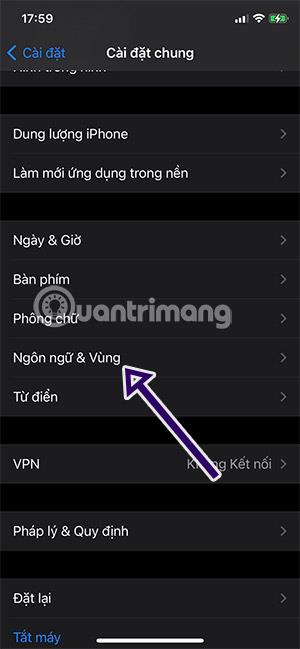
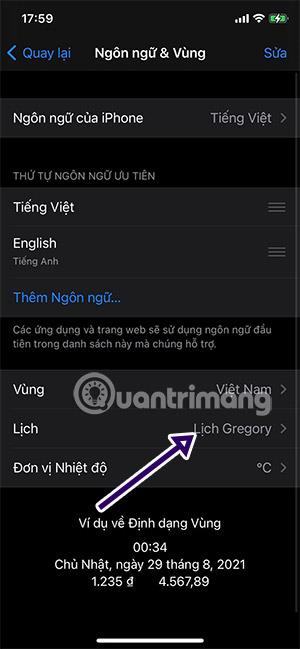
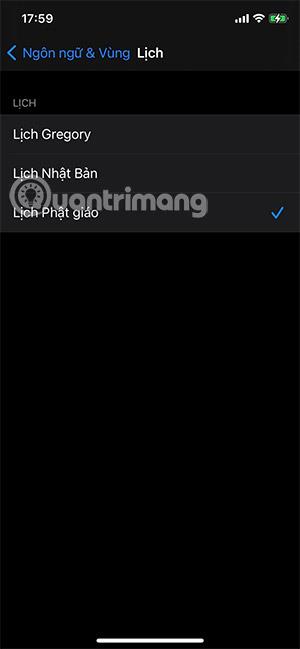
Wenn Sie den Kalender in den Einstellungen angepasst haben und das Zurücksetzen nicht angezeigt wird, können Sie Ihr iPhone neu starten. Oder setzen Sie die Einstellungen zurück, um die Fehlersituation im iPhone-Kalender zu verbessern.
Mehr sehen: